Zbieranie informacji o większości rynków B2B jest niezmiernie trudne. W wielu branżach przeprowadzenie analizy konkurencji lub potencjalnego popytu napotyka na szereg przeszkód. A największą przeszkodę jest zazwyczaj brak danych.
Na rynkach konsumenckich (B2C) o wiele łatwiej jest zrealizować badanie – dotrzeć do respondentów, wykorzystać różnorodne techniki badawcze, zweryfikować wyniki z danymi publicznie dostępnymi, itd. Aby przeprowadzić analogiczne badanie na rynku B2B niezbędne jest pogodzenie się z faktem, że próba badawcza będzie o wiele mniejsza, a sam proces zbierania odpowiedzi może zająć dużo więcej czasu.
Ale trzeba sobie jakoś radzić. Kto pracował trochę na tym rynku ten wie, jak wygląda sprzedaż B2B – generalnie nie jest łatwo, a o sukcesach tam osiąganych decyduje często umiejętność zebrania kluczowych informacji.
Szczególnym przypadkiem jest sytuacja, w której chcemy zebrać informacje od kadry zarządzającej lub ekspertów pracujących w firmach o określonym profilu działalności. Natomiast jeszcze trudniejsza jest sytuacja, kiedy przedmiotem badania są zagadnienia specjalistyczne. Wtedy do przeprowadzenia ankiety nie wystarczy pierwsza osoba z brzegu. Rozwiązaniem dla takiej sytuacji, który moim zdaniem najlepiej się sprawdza, jest zlecenie przeprowadzenia krótkiej ankiety samym handlowcom.
Mają oni w końcu wyrobione relacje z klientami oraz niezbędną wiedzę, aby poradzić sobie nawet z bardzo specjalistyczna tematyką. Należy im tylko dostarczyć odpowiednie narzędzie, za pomocą którego będą mogli przeprowadzić badanie.
Jednak z drugiej strony, trzeba sobie powiedzieć jasno – nie są oni za bardzo chętni do takich prac. Dlatego jeżeli już zapada decyzja o przeprowadzeniu badania – cel jego musi być na tyle znaczący, aby nie było nawet miejsca na jakiekolwiek obiekcje. W innym przypadku wszystkie wyniki można wyrzuci do śmieci.
Sposobów na szybkie i sprawne zrealizowania badania jest przynajmniej kilka. W ostatnim czasie powstało sporo aplikacji, dostępnych online, które umożliwiają bardzo łatwe przygotowanie skryptu badania internatowego i udostępnienie go samym zainteresowanym. Dysponując tak opracowaną ankietą wystarczy tylko przesłać link do badania konkretnej osobie, a po zakończeniu badania przy pomocy paru kliknięć wygenerować raport końcowy.
Drugim sposobem z kolei jest wykorzystanie arkusza Excel to opracowania ankiety. Jest to chyba najszybsza metoda i najbardziej niezawodna w takich sytuacjach. A w dodatku jeszcze najtańsza. Do niniejszego wpisu załączam przykład kwestionariusza badania w excelu.
Przy odrobinie pracy wykonanej podczas planowania i przygotowania ankiety można stworzyć taką wersję, w której jedynymi zadaniami respondenta staje się tylko otworzenie pliku, wyklikanie odpowiedzi, zapisanie ich i odesłanie do nadawcy. Taka ankieta może być też wypełniania przez samego handlowca podczas spotkania lub rozmowy telefonicznej z klientem. Skuteczność tego ostatniego sposobu z oczywistych względów jest najwyższa.
Kliknij, aby pobrać plik Excel: Przykład kwestionariusza badania B2B
Najważniejszą zaletą takiego arkusza jest to, że nie wymaga on już później konieczności kopiowania danych i agregowania wyników. Gdy otrzyma się odpowiedzi od respondentów, wystarczy tylko umieścić wszystkie pliki Excel w jednym folderze, a następnie uruchomić dodatek do Excela, dzięki któremu wyniki ze wszystkich ankiet znajdą się w jednym arkuszu gotowe do opracowania analizy i wizualizacji wyników. Jak to zrobić wyjaśnię zaraz krok po kroku.
Instrukcja do załączonego Excela
- Excel składa się z 2 arkuszy, w pierwszym arkuszu „ankieta” respondent wypełnia kolejne pola, w drugim arkuszu „wyniki” zapisywane są odpowiedzi w formacie tabelarycznym.
- Dla każdego pytania przygotowane są odpowiedzi, które zaznacza się poprzez kliknięcie kwadratowy box’a. Zaznaczenie go powoduje zmianę wartości komórki w kolumnie F oraz zmianą wartości w trzecim wierszu w arkuszu „wyniki” („1” jeżeli dana opcja została zaznaczona, „0” jeśli pozostała pusta).
- W arkuszu „wyniki” każda kolejna kolumna to jedna odpowiedź na dane pytanie. W wierszu pierwszym jest miejsce na skopiowanie pytania, a w wierszu drugim można umieścić odpowiedzi, dzięki temu późniejsza analiza danych przebiega znacznie sprawniej.
Instrukcja utworzenia raportu zbiorczego w 2 minuty na podstawie wypełnionych arkuszy (jako alternatywy można użyć Power Query):
- Umieść wszystkie wypełnione pliki z ankietami w jednym folderze (1 ankieta to 1 plik, nieistotna jest nazwa pliku z wyjątkiem takim, że nazwy plików nie mogą się powtarzać)
- Otwórz jedną, dowolną ankietę
- Uruchom dodatek „RDBMerge.xlam” (2 razy kliknąć). Dodatek ten można pobrać z tej strony
- Na otwartym wcześniej arkuszu ankiety kliknij w nowy przycisk w zakładce „Dane” (z prawej strony) pod nazwą „RDBMerge Add-in” [1]
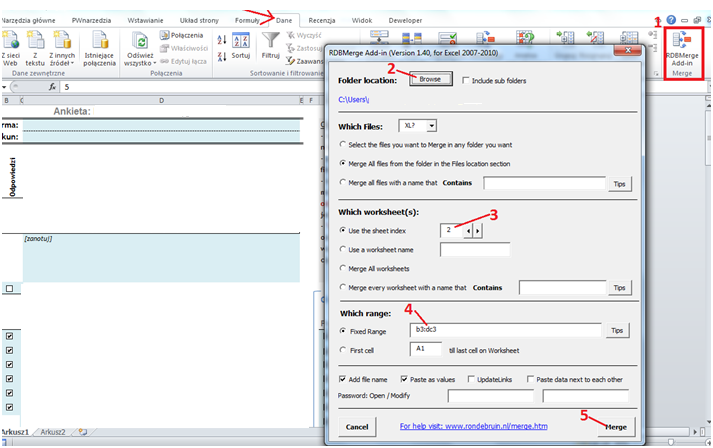
- Kliknij w „Browse” i wybierz lokalizację folderu z ankietami [2]
- Wprowadź „2” przy „Use the sheet index” [3]
- Wprowadź „B3:DC3” przy „Fixed Range” [4]
- Kliknij „Merge” [5]
- Kliknij „Tak”, gdy pojawi się pytanie „Czy ponownie otworzyć plik …”
- Kliknij „Ok”, gdy pojawi się informacja o „Log sheet”
- Po tych wszystkich operacjach wyświetli się nowy arkusz z odpowiedziami ze wszystkich ankiet we wskazanym folderze.
Po wygenerowaniu zestawienia zbiorczego można szybko już przystąpić do analizy wyników ankiety. Warto w tym celu zaznajomić się z wpisem „10 funkcji Excela, które warto znać – przydatne triki dla analityków danych„, gdzie znajdziecie kilka przydatnych metod obróbki danych, które mogą okazać się bardzo pomocne w szybkiej agregacji danych, np.: polecenie Suma.Warunków oraz instrukcja przedstawiająca, jak przy pomocy paru kliknięć narysować histogram.
Następnie polecam lekturę poradnika: Analiza wyników ankiety – jak napisać raport z badania – przykłady i szablon excel , dzięki któremu poznacie instrukcję, w jaki sposób opracować wyniki ankiety, a także będziecie mogli pobrać arkusz Excel, a w nim przykłady wykresów wykorzystywanych w raportach badawczych.
Oczywiście odsyłam także do pełnego kursu online Excel w postaci ebooka 'Excel.Nauka na przykładach’.
Budowa kwestionariusza badania – kilka porad
Na zakończenie warto jeszcze wspomnieć o kilku praktycznych wskazówkach, które należy mieć na uwadze podczas budowy kwestionariusza badania. Oto one:
- im krótszy kwestionariusz badania tym lepiej (10-15 pytań to maksimum dla ankiet robionych w excelu);
- należy zachować porządek pytań, od bardziej ogólnych do szczegółowych, a na koniec zostawić metryczki;
- niezmiernie ważne jest wytłumaczenie „użytkownikom”, w jaki sposób ma być wypełniany formularz (np. przy każdym pytaniu należy wskazać ilość możliwych odpowiedzi);
- pytania warunkowe (tj. zadawane w zależności od odpowiedzi na inne pytanie) powodują więcej problemów niż pożytku – należy je stosować w ostateczności; ankietę powinno się wypełniać płynnie bez zastanawiania się na tym, które pytanie jest następne;
- pytanie otwarte nie sprawdzają się, a miejsca na odpowiedź zwykle pozostaje puste;
- kwestionariusz powinien koncentrować się na jednym temacie, powinny być jasno sprecyzowane cele badawcze oraz dostosowane do nich pytania; wychodzenie z założenia, że „zdarza się okazja to zapytajmy o to … i jeszcze o to …” jest błędne;
- respondent powinien być poinformowany o celu badania oraz odpowiednio zmotywowany – należy go przekonać, jak bardzo ważne są jego odpowiedzi;
- odpowiedzi powinny być łatwe do wyklinania, co oznacza, że powinny być krótkie i czytelne, a przy tym ich ilość wyczerpywała wszystkie możliwości;
- wygląd kwestionariusza ma znaczenie, jeżeli respondent zauważy, że ktoś się nie przyłożył do przygotowania ankiety, wtedy on sam nie będzie miał zbytniej motywacji do rzetelnego odpowiedzenia na zadane pytania.
Czeka EXTRA rabat z kodem "10PROC"...
Korzystasz z EXCEL lub PowerPoint?
Poznaj setki praktycznych przykładów!
500 funkcji Excel + 500 slajdów PowerPoint




linku z przykładowym plikiem nie można otworzyć ani pobrać.
Występuje ten problem w niektórych przeglądarkach, np. Firefox. Należy wtedy użyć prawego przycisku myszy, a następnie „Zapisze element docelowy jako..”. W IE oraz Operze otwiera się z jakiś powodów bez problemu/